神奇的PDF tools
Miracle-Lokring-Tools-and-Lokring-Fittings.pdf 复合环

Lokring Fittings and Tools复合环和工具M i r a c l e R e f r i g e r a t i o n E q u i p m e n t C o.,l t d,l o c a t e d i nZhengzhou ,which is in the centre of China .We established in 2011, and specialized in design,research&development, manufacturer and sales for lokring fitting ,Single ring,Manual tool and Electric tools.We are a high-tech factory ,has introduced the advanced production technology and better quality test equipments in order to achieve strict accordance with ISO9001 quality management system.We focus on providing the full line solution for Central Air conditioning and refrigerator with Solder-free technology,also for Commercial refrigeration ,like Cold rooms,supermarket,hotels etc ,with heat exchanger ,condensing units and spare parts.After more than 9 years’ efforts ,now we have distributors for more than 40 provinces and cities in domestic market ,also exported the goods to Europe ,Africa,America and Asia countries .We regards quality and customer service as the life of our company ,you give me your requirements, I give you miracle. We sincerely and warmly welome the friends of refrigeration field from all over the world to contact and cooperate with us ,to create a better 麦瑞可制冷设备有限公司位于中国中部城市-郑州。
MCADEx Tools 使用说明

MCADExTools说明 更新日期: 6/26/2015 11:28 AM运行环境系统环境:Windows XP 32/64, Windows 7 32/64Creo版本: 1.0 32/64, 2.0 32/64安装说明1.双击MCADEx Tools 安装程序2.按安装程序提示”下一步”3.请阅读许可协议, 若同意请继续”下一步”, 若不同意请退出安装4.安装类型建议选择定制5.选择安装目录, 建议安装到D盘6.安装完成后单击”完成”7.安装成功桌面会出现对应32&64位的两个快捷图标8.根据Creo 32or64情况选择一个快捷图标, 双击出现以下界面9.单击”设置”,出现以下界面选择Creo启动程序及MCADEx Tools初始工作目录注意,初始工作目录设置时:A)不要选择Creo的启动目录B)不要选择保存有其他二次开发程序注册(protk)文件的目录10.启动Creo后效果如下卸载说明1. 双击MCADEx Tools 安装程序2. 选择”去除”后按提示下一步, 直到完成3. 删除MCADEx Tools初始工作目录下的注册文件工具目录零件清单工具工程图管理工具参数批量检查工具材料批量设置工具零件及标准件库工具快捷工具选项关于零件清单工具零件清单工具分两部分 1. 零件清单显示2. 零件清单设置零件清单显示层级选项—用来指定层级显示方式,目前支持单层清单,多层清单及汇总清单 输出选项—指定输出到文件的类型,当前支持输出到Excel,输出到文本文件及输出到工程图.需要指出,输出到工程图功能仅适用于当前模型是工程图的情况 零件列表—显示零件清单信息,清单列项可通过零件清单设置功能设置.右键打开模型—打开指定模型到新绘图窗口输出目录—指定输出文件的目录,可通过”…”按钮选择目录,缺省下为当前工作目录文件名称—指定输出文件的主名称,可手动修改输出按钮—输出零件清单,可通过清单的复选框指定是否输出某些零件保存参数按钮—以参数方式保存清单信息到模型中零件清单设置列头序号—所有列的序号,单击选中后会显示当前列的相关配置信息列头名称—列头显示的名称列宽—对话框清单列的宽度,此宽度亦与工程图清单列宽正相关编辑类型—可指定在对话框清单中此列是否可编辑下拉备选项—若列被指定为可下拉编辑的话,用来指定备选内同,多个值用逗号隔开默认值—列对应无参数时对话框清单需要显示的值参数名称—指定列对应的参数名称,用户输入值可保存到此参数中参数类型—指定列参数的类型,是普通模型参数还是系统指定参数参数值类型—指定列对应参数的值类型工程图管理工具工程图管理工具主要包括: 工程图管理,打开工程图及工程图工具设置三个功能 工程图管理启动工程图管理功能界面后, 程序自动加载当前所有模型零件表中:“零件名称”指的是三维模型的名称;“工程图名称”若三维模型有同名工程图时,该列显示工程图名称,否则显示为空;其余列是根据配置文件配置, 直接读取三维模型的参数单击“创建工程图”按钮,程序自动创建选中三维模型的同名工程图单击“打开工程图”按钮,程序自动打开选中已有工程图单击“删除工程图”按钮,程序自动删除选中已有工程图输出工程图:支持输出: DXF,DWG,IGS,PDF,TIFF,PVZ格式,并自动创建对应格式的文件夹单击“…”按钮,可选择输出目录工程图打开工程图打开有两种方式: 1. 通过工具栏按钮; 2. 通过右键按钮单击打开工程图命令后, 程序会自动打开三维模型同名工程图,若工程图不存在的情况下, 系统会出现创建工程图对话框, 提示用户.工程图模板中会罗列出所有可用的工程图模板, 选择其中一个,单击创建工程图即可.工程图模板可通过配置工具配置工程图工具设置工程图工具设置功能主要实现对工程图模板管理模板列表, 显示所有可用工程图模板添加模板, 新增工程图模板打开模板, 打开选中工程图模板删除模板, 删除选中工程图模板设置为零件缺省模板, 创建零件工程图时选则该模板设置为装配缺省模板, 创建装配工程图时选择此模板参数批量检查工具参数批量检查工具支持模型参数检查,新建及设置等功能参数:可通过Excel及模型的方式读取参考参数编辑Excel或模型, 可打开Excel或模板模型进行参数编辑模型:可显示当前所有模型或显示内存中模型自动加载目录下模型, 选中此复选按钮的话工具自动加载此目录下模型并显示 同时检查参数值, 选中此复选按钮的话”参数检查”时会检查参数值与参考参数值的一致性参数检查, 检查选中模型参数与参考参数的匹配情况创建参数, 在选中模型中创建参考参数设置参数值, 在选中模型中创建参考参数并设置参数值模型区域内,单击鼠标右键可:批量选中或取打开选中模型材料批量设置工具材料批量设置工具可实现零件材料的快速设置不显示GB件, 表示在零件清单中不显示图号含GB的零件, 图号参数设置方法为自动保存零件, 表示设置零件材料后程序自动保存零件模型设置目录内零件, 表示工具自动显示此目录下零件模型到零件列表中 “…”按钮, 选择零件目录右键选择材料, 用于选中零件重新选择材料,效果如下右键打开模型, 打开选中零件模型右键选择或取消, 选中或取消选中零件的复选按钮保存, 保存材料到复选选中零件中零件及标准件库工具零件及标准件库工具可实现对普通零件及族表零件的快捷调用工具会自动加载系统标准件库, 也可以通过”文件”->”设置”来制定自定义标准件库目录(自动备份族表标准件表示在装配标准件时自动将标准件备份到当前工作目录) 普通零件显示其模型参数并支持修改, 并可重命名装配后模型名称族表零件,显示所有标准件尺寸,并不可以修改模型名称插入, 装配选中零件到当前装配模型中快捷工具打开工作目录单击”打开工作目录”后, 工具自动通过文件管理打开当前工作目录自动保存模型工具可实现自动按时间间隔保存当前模型可通过单击”自动保存设置”设置相关内容开启自动保存, 选中表示工具按一定时间间隔保存当前模型,否则不保存自动删除当前模型旧版本, 表示保存模型时自动删除旧模型版本间隔时间, 表示保存模型的时间间隔自动记忆工作目录自动记忆Creo退出前工作目录工具启动后自动设置上次记忆的工作目录目录树—显示可配置内容配合列表—选中某目录项后显示对应的配置信息设置—选中某配置信息后显示器详细内容,其中”配置内容”可编辑修改许可—用来显示当前许可状态并验证许可信息,可将序列号信息邮件发送给开发者获取许可号说明—开发者详细联系方式。
ProTools安装图文教程

ProTools安装图⽂教程Pro Tools安装图⽂教程Avid Pro Tools是Digidesign公司出品的⼀款⾳质最佳、⾳频制作强⼤的软件,能够在Mac或PC上为影⽚编曲、录制、编辑和混制⾼品质⾳乐或声⾳,⽣成的⾳乐或声⾳也可直接发送到SoundCloud中进⾏共享和推⼴,Avid Pro Tools分为HD、LE和M-Powered等三个版本,⽽这款HD版也是其中最好的⼀款,因为它主要是利⽤配套的硬件设备对⾳频进⾏处理和效果运算,内部算法精良,且⼏乎不占⽤CPU资源,其实这也是它⽐同类软件⾳质效果好的主要原因之⼀。
Avid Pro Tools HD 10依然延续以往的界⾯风格,内含⼏⼗个不同格式的插件和虚拟乐器,可通过这些插件交错输⼊多种⾳频格式,免去了⽂件格式转换和复制的时间,虽然看上去有些复杂,但操作起来⽐较⼈性化,可灵活运⽤ AudioSuite插件对渲染的⽚段进⾏反向操作和处理,让您最⼤限度地发挥⾃⼰的创作能⼒。
破解教程:1、解压⽂件,找到Pro Tools主程序⽂件夹中的"Setup"应⽤程序,双击运⾏安装。
2、安装中只需默认安装,期间安装路径不需更改。
3、安装完成后,会弹出⼀个重启的窗⼝,我们点击"否"。
4、桌⾯会⾃动⽣成⼀个快捷⽅式,先不要急于打开。
5、此刻我们再找到安装⽂件中"Pro Tools破解补丁/升级包/KillerBugs v2 for Pro Tools"应⽤程序,进⾏升级。
6、也只需默认安装即可,升级完成再点击"Exit"。
7、我们再次打开安装⽂件中"Pro Tools破解补丁/破解包/Pro Tools HD 10.3 patch (beta 7)"应⽤程序,进⾏破解。
8、破解也只需默认安装,直到弹出这个窗⼝,说明破解完成。
9、这是我们就可以双击桌⾯上的快捷⽅式,打开软件。
cmaptools软件操作参考
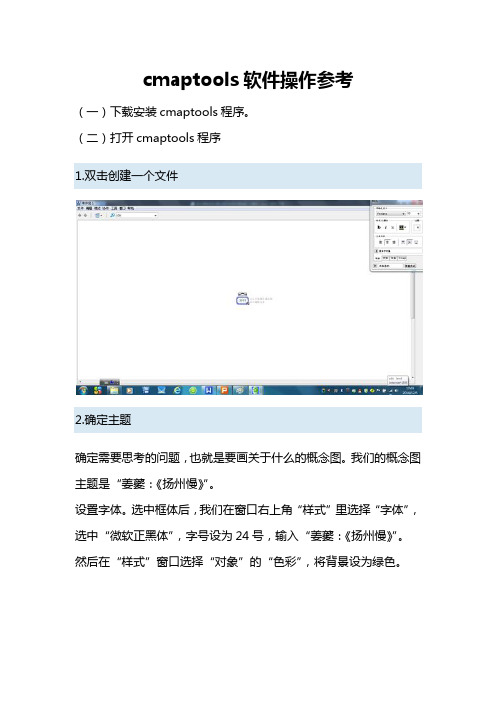
cmaptools软件操作参考(一)下载安装cmaptools程序。
(二)打开cmaptools程序1.双击创建一个文件2.确定主题确定需要思考的问题,也就是要画关于什么的概念图。
我们的概念图主题是“姜夔:《扬州慢》”。
设置字体。
选中框体后,我们在窗口右上角“样式”里选择“字体”,选中“微软正黑体”,字号设为24号,输入“姜夔:《扬州慢》”。
然后在“样式”窗口选择“对象”的“色彩”,将背景设为绿色。
单独处理这一框体,是因为它是概念图主题。
提示:1.无论是输入概念还是连接词,在输入第一个概念或者连接词时程序都要求先设置字体,然后才能输入设置好的汉字;2.无论是框体形式、字体设置还是线条、颜色,我们都可以在程序窗口右上方的“样式”窗口选择设置,此窗口可以随意拖动。
3.罗列概念确定好主题后要罗列多个概念,作为思考的起点。
在窗口左侧多次双击鼠标,每次生成一个框体,分别输入与《扬州慢》有关的概念,如姜夔、扬州、昔扬州、今扬州、战乱、金人、荠麦、号角等,然后分两列整齐摆放于窗口左边。
新增概念框体背景如仍为绿色,可以在“样式”里加以修改,以便与要聚焦的问题区分。
系统默认为浅蓝色背景。
4.概念初步布局,建立概念间的联系我们仍以“《扬州慢》”为核心概念,然后与其它概念建立联系。
提醒:1.单击单独框体,然后拖动框体上面的标记,可以形成箭头、连接词空位和下一个概念框体;2.在输入第一个连接词时,务必先在“样式”窗口设置连接词字体样式,我们将它设为“微软正黑体”,字号设置为18号;直接从连接词处的拖动,可以直接生成一个不含连接词的箭头和概念框体;如果想在两个概念框体间生成一个不带连接词的组合,可以按住shift键,从概念框体上的直接拖动即可。
5.完善补充概念、联系与空城相对,昔日的扬州城堪称繁华之地,两相对比引发了词人姜夔的黍离之悲。
依据这些思路,我们就可以补充一些概念和联系。
6.美化概念图向下的箭头系统默认为线段,为了让所有的箭头更为明确,我们可以在“样式”窗口设置箭头的有无(双向)、线条的色彩及曲直等。
CAD中ExpressTools工具条不显示该怎么办

CAD中ExpressTools工具条不显示该怎么办
CAD中ExpressTools工具条不显示该怎么办?cad中安装了Express Tools模块,但是打开CAD之后,菜单栏上没有显示Express工具条,下面分享CAD显示ExpressTools工具条的详细步骤
安装CAD的同学,肯定会有一个困惑:明明安装了Express Tools模块,为什么打开CAD 之后,菜单栏上没有显示Express工具条。
接下来,请随我把目光聚焦在下面的操作上。
1、确认您安装的CAD已经安装好Express Tools功能模块。
2、打开CAD,在命令栏里面输入Appload指令,按回车执行此命令。
3、选择您CAD安装目录下面的Express文件夹(比如,我的安装目录是D:\Program Files\Autodesk\AutoCAD 2013\Express)。
4、同时选中Express文件夹下面的“acettest.fas”以及“acetutil.fas”的两个文件。
选中后点击“加载”,左下角会显示“已成功加载2文件”,然后点击“关闭”。
5、这时候我们再来看看菜单栏,发现已经Express的工具条已经成功在上面显示。
注意事项:确定在安装时已勾选Express Tools,或者安装时没有勾选,但后期安装了Express Tools,只是CAD2013菜单栏没有成功显示的情况。
虽然你的CAD是简体中文版的,但加载的Express仍然是英文版的,想汉化的话,需要后期下载安装汉化补丁。
推荐阅读:CAD制图初学入门
推荐阅读:模具CAD
推荐阅读:CAD打印
推荐阅读:CAD布局
推荐阅读:CAD练习图。
SmartTools系列软件
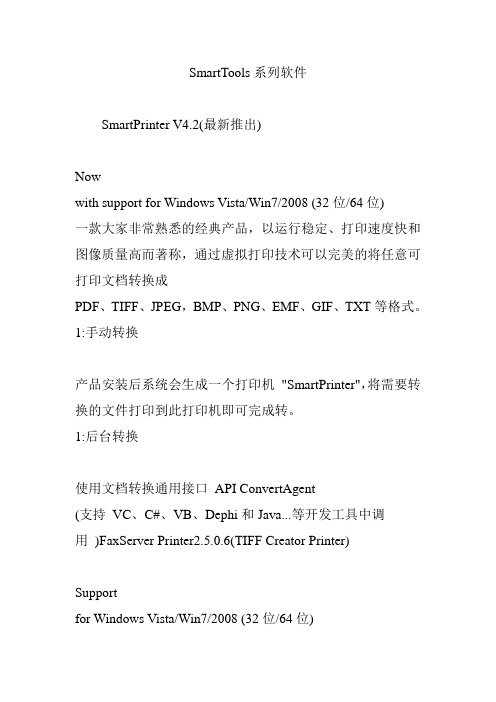
SmartTools系列软件SmartPrinter V4.2(最新推出)Nowwith support for Windows Vista/Win7/2008 (32位/64位)一款大家非常熟悉的经典产品,以运行稳定、打印速度快和图像质量高而著称,通过虚拟打印技术可以完美的将任意可打印文档转换成PDF、TIFF、JPEG,BMP、PNG、EMF、GIF、TXT等格式。
1:手动转换产品安装后系统会生成一个打印机"SmartPrinter",将需要转换的文件打印到此打印机即可完成转。
1:后台转换使用文档转换通用接口API ConvertAgent(支持VC、C#、VB、Dephi和Java...等开发工具中调用)FaxServer Printer2.5.0.6(TIFF Creator Printer)Supportfor Windows Vista/Win7/2008 (32位/64位)TIFF Creator Printer 是一款创建高品质TIFF 图像的打印驱动,能将任何可打印文档Word、Excel、PDF、AutoCAD、JPG 等转换成TIFF 格式。
独创的图象抖动技术,使单色TIFF 文件能达到极为清晰的显示效果,让热衷于单色TIFF的传真运营商无可挑剔。
在创建TIFF 图像文件的过程中您会体验其难以想像的快捷速度。
本产品特性:1:图象质量高2:打印速度快3: 丰富的压缩方式4:支持API接口(ConvertAgent And PrinterSetting) 强烈推荐:企业级传真服务器和其它各类文档转换时,对打印速度和图象质量要求极高的场合下使用。
ConvertAgentAPI V2.0ConvertAgentAPI: 编程人员可以轻松的将C++Library API 或COM 对象两种接口集成到自己的程序中,快速完成高质量文档转换只需要区区几行代码。
PrinterSetting API:免费提供给用户,使用它可以实现进行打印属性控制,如:页面尺寸、分辨率、输出文件格式选项等功能。
MCADEx Tools 4.2 使用说明
MCADExTools说明更新日期: 8/27/2015 11:47 AMMCADEx Tools为一款基于Creo完全免费的工具,以下对本工具多方面说明,希望对大家的工作能有帮忙!若有任何问题或建议请加群QQ156242985,发邮件到prodevelop@运行环境系统环境:Windows XP 32/64, Windows 7 32/64Creo版本: Pro5.0 32/64, Creo1.0 32/64, Creo2.0 32/64,Creo3.0 32/64 安装说明1.双击MCADEx Tools 安装程序2.按安装程序提示”下一步”3.请阅读许可协议, 若同意请继续”下一步”, 若不同意请退出安装4.安装类型建议选择定制5.选择安装目录, 建议安装到D盘6.安装完成后单击”完成”7.安装成功桌面会出现对应32&64位的两个快捷图标8.根据Creo 32or64情况选择一个快捷图标, 双击出现以下界面9.单击”设置”,出现以下界面选择Creo启动程序及MCADEx Tools初始工作目录注意,初始工作目录设置时:A)不要选择Creo的启动目录B)不要选择保存有其他二次开发程序注册(protk)文件的目录10.启动Creo后效果如下注意,若MCADEx Tools无法加载成功的话请做以下检查:A)MCADEx Tools不支持W8 + Creo3.0B)若A没问题, 请下载安装依赖库程序,地址如下:32位操作系统请安装: /s/1i3uy7bR 64位操作系统请安装: /s/1gds0HcZ卸载说明1. 双击MCADEx Tools 安装程序2. 选择”去除”后按提示下一步, 直到完成3. 删除MCADEx Tools初始工作目录下的注册文件工具目录零件清单工具工程图管理工具参数批量检查工具材料批量设置工具零件及标准件库工具快捷工具选项关于零件清单工具零件清单工具分两部分 1. 零件清单显示2. 零件清单设置零件清单显示层级选项—用来指定层级显示方式,目前支持单层清单,多层清单及汇总清单 输出选项—指定输出到文件的类型,当前支持输出到Excel,输出到文本文件及输出到工程图.需要指出,输出到工程图功能仅适用于当前模型是工程图的情况 零件列表—显示零件清单信息,清单列项可通过零件清单设置功能设置.右键打开模型—打开指定模型到新绘图窗口右键打开同名工程图—打开指定模型同名的工程图模型右键选中行选择/取消—选择或取消选中行前的复选框右键全部选择/取消—选择或取消所有行前的复选框右键界面过滤—过滤显示界面模型数据输出目录—指定输出文件的目录,可通过”…”按钮选择目录,缺省下为当前工作目录文件名称—指定输出文件的主名称,可手动修改输出按钮—输出零件清单,可通过清单的复选框指定是否输出某些零件保存参数按钮—以参数方式保存清单信息到模型中零件清单设置列头序号—所有列的名称,单击选中后会显示当前列的相关配置信息,名称前的感叹号表示此列不显示列头名称—列头显示的名称列宽—对话框清单列的宽度,此宽度亦与工程图清单列宽正相关编辑类型—可指定在对话框清单中此列是否可编辑下拉备选项—若列被指定为可下拉编辑的话,用来指定备选内同,多个值用逗号隔开默认值—列对应无参数时对话框清单需要显示的值参数名称—指定列对应的参数名称,用户输入值可保存到此参数中 参数类型—指定列参数的类型,是普通模型参数还是系统指定参数其中:普通模型参数表示指定的参数时零件模型的参数;父模型参数表示元件的上级模型的参数序号,本工具系统参数,表示流水序号;层级,本工具系统参数,表示元件层级关系;零件名称,本工具系统参数,表示模型名称;零件数量,本工具系统参数,表示元件装配数量;外形尺寸,本工具系统参数,表示零件轮廓;零件单重,本工具系统参数,表示单个零件重量零件总重,本工具系统参数,表示单个零件重量 * 元件数量 参数值类型—指定列对应参数的值类型配置说明Data 时间显示位置Other 装配模型参数名称,Excel位置;PageName Excel模板的page页名称BegainRow 起始行BegainCol 起始列ShowSamAsmCmps 多层显示中,若父项重复装配,子项是否单次记录?1表示是,0表是否LevelSign 层级符号如1-1-2中的"-"SaveParamBeforExport 导出时是否保存参数, 1是,0否 EnableSaveParamBtn 保存参数按钮是否可用, 1是,0否 MassDecimalPlacesNum 质量小数点后位数SortCol 多层情况下可排序的列,这些列为设置中的列,包括不显示的 DefSortComboIndex 多层情况下缺省显示的排序下拉控件的序号, 空,或非不在范围内得时候按目录树显示FilterCol 可过滤列设置,这些列必须为可显示的列工程图管理工具工程图管理工具主要包括: 工程图管理,打开工程图及工程图工具设置三个功能工程图管理启动工程图管理功能界面后, 程序自动加载当前所有模型 其中:单选按钮”多层”选中的话,零件列表多层显示单选按钮”汇总”选中的话,零件列表汇总显示零件表中列信息可以通过配置实现,说明如下:如上图,可通过”选项”实现列配置功能.ColName表示列显示的名称ColWidth表示列宽ParamName表示模型参数名称,其中本工具系统参数有:@MdlName表示零件模型名称,@DrwName表示工程图模型名称,@PageSize表示页码,@PageNum表示页码数量Show表示此列是否显示Export表示此列是否输出到Excel单击“创建工程图”按钮,程序自动创建选中三维模型的同名工程图单击“打开工程图”按钮,程序自动打开选中已有工程图单击“删除工程图”按钮,程序自动删除选中已有工程图输出工程图:支持输出: DXF,DWG,IGS,PDF,TIFF,PVZ格式,并自动创建对应格式的文件夹,选中PDF时,复选框”PDF选中使用TrueType否则勾画所有字体”可用来控制PDF 字体单击“…”按钮,可选择输出目录“Excel导出工程图清单到当前工作目录”可实现工程图清单导出工作工程图打开工程图打开有两种方式: 1. 通过工具栏按钮; 2. 通过右键按钮单击打开工程图命令后, 程序会自动打开三维模型同名工程图,若工程图不存在的情况下, 系统会出现创建工程图对话框, 提示用户.工程图模板中会罗列出所有可用的工程图模板, 选择其中一个,单击创建工程图即可.工程图模板可通过配置工具配置工程图工具设置工程图工具设置功能主要实现对工程图模板管理模板列表, 显示所有可用工程图模板添加模板, 新增工程图模板打开模板, 打开选中工程图模板删除模板, 删除选中工程图模板设置为零件缺省模板, 创建零件工程图时选则该模板设置为装配缺省模板, 创建装配工程图时选择此模板工程图清单设置,指定Excel内容的起始单元格编辑Excel模板,打开Excel模板并编辑工程图清单过滤,设置关键字实现零件列表过滤配置说明AutoCreateDrw 1表示在打开工程图时,若无工程图模型自动创建, 0表示否 AutoSaveDrw 是否自动保存创建后的工程图, 1是,0否 CloseDrwAfterCreate 工程图管理中创建工程图后自动关闭,1是0否,是的情况下AutoSaveDrw无效DefPrtDrwTemp 零件缺省工程图模板DefAsmDrwTemp 装配缺省工程图模板FilterCol 可过滤列设置,这些列必须为可显示的列SortCol 多层情况下可排序的列,这些列为设置中的列,包括不显示的 DefSortComboIndex 多层情况下缺省显示的排序下拉控件的序号, 空,或非不在范围内得时候按目录树显示ExcelStartPso 导出工程图清单Excel起始位置GBKey 工程图清单过滤的标准件关键字ExportCreateFolder 导出PDF,DWG,DXF等时自动创建对应文件夹, 1是0否 ExportNameUseParam 导出PDF,DXF,DRW等是否采用参数值作为名称, 1表示是,0表示否. ExportNameParam 为空时无效ExportNameParam 导出PD,DXF,DWG时读取工程图或工程图同名三维模型参数值为名称, ExportNameUseParam 为0时无效.ExportNameSign #PDF及DRW名称采用多参数时的链接ReadSameNamePrt 若ExportNameParam有效时 1表示读取同名零件的参数,, 0表示读取工程图参数ColParam1 ~ ColParam7是用来配置工程图管理界面表格ColName 清单显示参数列头名称ColWidth 列宽度ParamName 参数名称,普通参数直接写参数名, 系统参数:@MdlName三维模型名称;@DrwName工程图名称;@PageSize页大小;@PageNum页数量;Show 是否显示此列, 1是0否Export 是否该列信息可输出到Excel参数批量检查工具参数批量检查工具支持模型参数检查,新建及设置等功能参数:可通过Excel及模型的方式读取参考参数编辑Excel或模型, 可打开Excel或模板模型进行参数编辑模型:可显示当前所有模型或显示内存中模型自动加载目录下模型, 选中此复选按钮的话工具自动加载此目录下模型并显示同时检查参数值, 选中此复选按钮的话”参数检查”时会检查参数值与参考参数值的一致性参数检查, 检查选中模型参数与参考参数的匹配情况 创建参数, 在选中模型中创建参考参数设置参数值, 在选中模型中创建参考参数并设置参数值模型区域内,单击鼠标右键可:批量选中或取打开选中模型材料批量设置工具材料批量设置工具可实现零件材料的快速设置不显示GB件, 表示在零件清单中不显示图号含GB的零件, 图号参数设置方法为自动保存零件, 表示设置零件材料后程序自动保存零件模型设置目录内零件, 表示工具自动显示此目录下零件模型到零件列表中“…”按钮, 选择零件目录右键选择材料, 用于选中零件重新选择材料,支持MTL及MAT格式,效果如下右键打开模型, 打开选中零件模型右键选择或取消, 选中或取消选中零件的复选按钮保存, 保存材料到复选选中零件中零件及标准件库工具零件及标准件库工具可实现对普通零件及族表零件的快捷调用工具会自动加载系统标准件库, 也可以通过”文件”->”设置”来制定自定义标准件库目录自动备份族表标准件表示在装配标准件时自动将标准件备份到当前工作目录 添加目录按钮,添加新的标准件目录删除目录按钮,删除选中的标准件目录创建search.pro按钮, 创建search.pro文件,建议保存到MT及Creo启动目录下支持显示标准件说明支持通过Creo工具查找实例, 如下图,请选择标准件主模型, 单击"插入"即可族表零件,显示所有标准件尺寸插入, 装配选中零件到当前装配模型中快捷工具打开工作目录单击”打开工作目录”后, 工具自动通过文件管理打开当前工作目录自动保存模型工具可实现自动按时间间隔保存当前模型可通过单击”自动保存设置”设置相关内容开启自动保存, 选中表示工具按一定时间间隔保存当前模型,否则不保存 自动删除当前模型旧版本, 表示保存模型时自动删除旧模型版本间隔时间, 表示保存模型的时间间隔注意: 修改后要重启Creo自动记忆工作目录自动记忆Creo退出前工作目录工具启动后自动设置上次记忆的工作目录选项目录树—显示可配置内容配合列表—选中某目录项后显示对应的配置信息设置—选中某配置信息后显示器详细内容,其中”配置内容”可编辑修改关于版本—显示当前版本号更新版本—自动打开MCADEx Tools下载地址,查看最新版本说明—开发者详细联系方式31。
lfo tools使用方法
lfo tools使用方法LFO Tools 是一种用于音频处理和声音设计的插件,常用于创建、编辑和控制低频振荡(Low-Frequency Oscillation,简称 LFO)以及应用其效果到音频信号上。
以下是 LFO Tools 的基本使用方法:1. 加载插件:在你喜欢使用的音频编辑软件中加载LFO Tools 插件。
这通常包括像 Ableton Live、FL Studio、Logic Pro 等专业的音频编辑软件。
2. 打开插件:在插件列表或效果列表中选择 LFO Tools,并将其添加到你的音频轨道或总线上。
通常,你可以在插件效果库中找到 LFO Tools,然后将其拖放到所需的音频通道上。
3. 设置 LFO 参数:在 LFO Tools 界面上,你将看到一系列参数控制,包括振荡类型、频率、深度、形状、相位、同步模式等。
根据你想要的效果调整这些参数。
例如,你可以选择正弦、三角、方波或随机振荡,并设置振荡的频率和深度。
4. 应用效果:一旦设置了所需的 LFO 参数,你可以将其应用到音频信号上。
通常,你可以通过将 LFO Tools 插件放置在你希望受到影响的音频轨道上,并调整插件的设置来实现这一点。
你也可以将 LFO Tools 用作音频处理效果的插入效果,以便在混音过程中应用 LFO 效果。
5. 调整效果:根据需要,随时调整 LFO Tools 的参数以获得所需的效果。
你可以实时预览效果,并根据需要进行微调。
6. 导出结果:一旦满意了音频处理效果,你可以导出你的音频轨道或整个项目,以保存你的工作。
总的来说,LFO Tools 是一个强大的音频处理工具,可以用于创建各种有趣的声音效果,包括颤音、震动、颤抖、打颤、自动化、过滤器运动等。
通过熟练使用 LFO Tools,你可以为你的音频制作添加更多的动态和创意。
MCADEx Tools 使用说明
MCADExTools说明 更新日期: 6/26/2015 11:28 AM运行环境系统环境:Windows XP 32/64, Windows 7 32/64Creo版本: 1.0 32/64, 2.0 32/64安装说明1.双击MCADEx Tools 安装程序2.按安装程序提示”下一步”3.请阅读许可协议, 若同意请继续”下一步”, 若不同意请退出安装4.安装类型建议选择定制5.选择安装目录, 建议安装到D盘6.安装完成后单击”完成”7.安装成功桌面会出现对应32&64位的两个快捷图标8.根据Creo 32or64情况选择一个快捷图标, 双击出现以下界面9.单击”设置”,出现以下界面选择Creo启动程序及MCADEx Tools初始工作目录注意,初始工作目录设置时:A)不要选择Creo的启动目录B)不要选择保存有其他二次开发程序注册(protk)文件的目录10.启动Creo后效果如下卸载说明1. 双击MCADEx Tools 安装程序2. 选择”去除”后按提示下一步, 直到完成3. 删除MCADEx Tools初始工作目录下的注册文件工具目录零件清单工具工程图管理工具参数批量检查工具材料批量设置工具零件及标准件库工具快捷工具选项关于零件清单工具零件清单工具分两部分 1. 零件清单显示2. 零件清单设置零件清单显示层级选项—用来指定层级显示方式,目前支持单层清单,多层清单及汇总清单 输出选项—指定输出到文件的类型,当前支持输出到Excel,输出到文本文件及输出到工程图.需要指出,输出到工程图功能仅适用于当前模型是工程图的情况 零件列表—显示零件清单信息,清单列项可通过零件清单设置功能设置.右键打开模型—打开指定模型到新绘图窗口输出目录—指定输出文件的目录,可通过”…”按钮选择目录,缺省下为当前工作目录文件名称—指定输出文件的主名称,可手动修改输出按钮—输出零件清单,可通过清单的复选框指定是否输出某些零件保存参数按钮—以参数方式保存清单信息到模型中零件清单设置列头序号—所有列的序号,单击选中后会显示当前列的相关配置信息列头名称—列头显示的名称列宽—对话框清单列的宽度,此宽度亦与工程图清单列宽正相关编辑类型—可指定在对话框清单中此列是否可编辑下拉备选项—若列被指定为可下拉编辑的话,用来指定备选内同,多个值用逗号隔开默认值—列对应无参数时对话框清单需要显示的值参数名称—指定列对应的参数名称,用户输入值可保存到此参数中参数类型—指定列参数的类型,是普通模型参数还是系统指定参数参数值类型—指定列对应参数的值类型工程图管理工具工程图管理工具主要包括: 工程图管理,打开工程图及工程图工具设置三个功能 工程图管理启动工程图管理功能界面后, 程序自动加载当前所有模型零件表中:“零件名称”指的是三维模型的名称;“工程图名称”若三维模型有同名工程图时,该列显示工程图名称,否则显示为空;其余列是根据配置文件配置, 直接读取三维模型的参数单击“创建工程图”按钮,程序自动创建选中三维模型的同名工程图单击“打开工程图”按钮,程序自动打开选中已有工程图单击“删除工程图”按钮,程序自动删除选中已有工程图输出工程图:支持输出: DXF,DWG,IGS,PDF,TIFF,PVZ格式,并自动创建对应格式的文件夹单击“…”按钮,可选择输出目录工程图打开工程图打开有两种方式: 1. 通过工具栏按钮; 2. 通过右键按钮单击打开工程图命令后, 程序会自动打开三维模型同名工程图,若工程图不存在的情况下, 系统会出现创建工程图对话框, 提示用户.工程图模板中会罗列出所有可用的工程图模板, 选择其中一个,单击创建工程图即可.工程图模板可通过配置工具配置工程图工具设置工程图工具设置功能主要实现对工程图模板管理模板列表, 显示所有可用工程图模板添加模板, 新增工程图模板打开模板, 打开选中工程图模板删除模板, 删除选中工程图模板设置为零件缺省模板, 创建零件工程图时选则该模板设置为装配缺省模板, 创建装配工程图时选择此模板参数批量检查工具参数批量检查工具支持模型参数检查,新建及设置等功能参数:可通过Excel及模型的方式读取参考参数编辑Excel或模型, 可打开Excel或模板模型进行参数编辑模型:可显示当前所有模型或显示内存中模型自动加载目录下模型, 选中此复选按钮的话工具自动加载此目录下模型并显示 同时检查参数值, 选中此复选按钮的话”参数检查”时会检查参数值与参考参数值的一致性参数检查, 检查选中模型参数与参考参数的匹配情况创建参数, 在选中模型中创建参考参数设置参数值, 在选中模型中创建参考参数并设置参数值模型区域内,单击鼠标右键可:批量选中或取打开选中模型材料批量设置工具材料批量设置工具可实现零件材料的快速设置不显示GB件, 表示在零件清单中不显示图号含GB的零件, 图号参数设置方法为自动保存零件, 表示设置零件材料后程序自动保存零件模型设置目录内零件, 表示工具自动显示此目录下零件模型到零件列表中 “…”按钮, 选择零件目录右键选择材料, 用于选中零件重新选择材料,效果如下右键打开模型, 打开选中零件模型右键选择或取消, 选中或取消选中零件的复选按钮保存, 保存材料到复选选中零件中零件及标准件库工具零件及标准件库工具可实现对普通零件及族表零件的快捷调用工具会自动加载系统标准件库, 也可以通过”文件”->”设置”来制定自定义标准件库目录(自动备份族表标准件表示在装配标准件时自动将标准件备份到当前工作目录) 普通零件显示其模型参数并支持修改, 并可重命名装配后模型名称族表零件,显示所有标准件尺寸,并不可以修改模型名称插入, 装配选中零件到当前装配模型中快捷工具打开工作目录单击”打开工作目录”后, 工具自动通过文件管理打开当前工作目录自动保存模型工具可实现自动按时间间隔保存当前模型可通过单击”自动保存设置”设置相关内容开启自动保存, 选中表示工具按一定时间间隔保存当前模型,否则不保存自动删除当前模型旧版本, 表示保存模型时自动删除旧模型版本间隔时间, 表示保存模型的时间间隔自动记忆工作目录自动记忆Creo退出前工作目录工具启动后自动设置上次记忆的工作目录目录树—显示可配置内容配合列表—选中某目录项后显示对应的配置信息设置—选中某配置信息后显示器详细内容,其中”配置内容”可编辑修改许可—用来显示当前许可状态并验证许可信息,可将序列号信息邮件发送给开发者获取许可号说明—开发者详细联系方式。
Wondershare_PDF(4.0版)安装示意图 (2)
选择繁体中文(香港特别行政区)或繁体中文(台湾),然后点击OK。
Next
点击下一步
选我同意,然后下一步
直接点击下一步
直接点击下一步,开始安装了。
安装完成,必须把启动对话框中的去掉,否则无法破解,点击完成,至此安装完成。
破解开始:
打开Crk文件夹
复制此插件。
然后找到你安装软件的位置:C:\Program Files\Wondershare\PDF Converter Pro
在Program Files 文件夹里面找到Wondershare的文件夹
打开Wondershare文件夹
将先前复制的插件粘贴在这个文件夹中,粘贴时出现以下确认文件替换的对话框。
点击是,至此破解完成。
打开软件可以正常使用了。
然后将先前复制的那两个破解插件粘贴到这个文件夹中,粘贴后会出现以下提示,
直接按全部,到此安装全部结束,重启电脑就可以用此软件了。
- 1、下载文档前请自行甄别文档内容的完整性,平台不提供额外的编辑、内容补充、找答案等附加服务。
- 2、"仅部分预览"的文档,不可在线预览部分如存在完整性等问题,可反馈申请退款(可完整预览的文档不适用该条件!)。
- 3、如文档侵犯您的权益,请联系客服反馈,我们会尽快为您处理(人工客服工作时间:9:00-18:30)。
应用 技巧
神奇的
作为全世界电子版文档分发的公开实用标准, Adobe PDF(可移植文档格式)是一种通用文件格式。 它能够将源文件的所有字体、格式、颜色和图形保存 下来,使文件的交流可以轻易地跨越应用程序和平台 的限制。虽然Adobe PDF文件拥有众多方便、安全的 特性,但对于普通用户来讲,却仍有一些不太方便的 地方一~最为常见的是,当你急需复制引用PDF文档 中的某段文字的时候,却发现在某些被加密的PDF文 件上无法进行选定复制操作一一这确实是让人恼火的 一件事 不过,如果你的硬盘上装有一个PDF tools 就大可以不必为这些问题而烦恼。 溅 瀚 ;j 瀚 巍菇 软件名称:PDF tools i 软件版本:1.2 j 软件大 软件类 下或地 主界面 PDF tools是一 款能够将PDF文件转 换为BMP、nTM以及 T x T文件的实用工 具。它能够将你所拥 有的PDF文件按照你 的需要进行转换。下 面我们就以目前网 络上广为流行的《我 的野蛮女友》PDF文档为例来看看PDF too l s是如何 使用的。 ■开始前的设置 古语云:工欲善其 事,必先利其器。在开 始使用PDF tools前自 然要对其设置进行最佳 调整,才能获得满意的 成果。 I.点击“file” ——“Preferences”或 者按下快捷键Ctrl+D进 84PcD 。 设置选项 文/千千晚星 入设置界面。
2.在“Gerenal”中的“Page Range”中对所要
转换的页面范围进行设置。默认情况下,页面范围为
“
a 1 1”,也就是全部转换。如果你选择“Se 1 e c ted
Pages”,那么则可以在旁边的页码设置框内设置开始
页面和停止页面。需要提醒大家的是,未注册的PD F
tools只能转换PDF前五页的内容。
3.在“Output Options”中主要是对输出的图片
尺寸和质量进行设置,一般情况下,我们均使用默认
设置。
4.若选中“View After convert”选,当转换结
束后,软件将会自动使用相应程序打开转换后的文件
供你查看。
■PDF转HTM文件
PDF tools转换为ItTM文件后,所形成的并不是由
文字所组成的HTM文件。而是将PDF文档转换为JPG图
像文件后,使用HTML语言将其镶嵌在网页中。也就是
说,最终所我看到的文档内容其实只是一副利于在网
上发布的JPG图片。不过方便的是,在这个nTM文件
中,提供了各个页面的链接和前进后退按钮,使得用
户可以更加方便的查看文档。
1.首先点击“Tools”——“PDF2HTM”将软件转
换模式切换为PDF转HTM模式。
2.点击“Fjle”——“Open”或者是按下快捷键
Ctrl+F,在弹出的对话框中选择所要转换的PDF文
件。在这里,我所打开的是“我的野蛮女友.pdf”。选
定文件后按下“打开”按钮。
3.然后在 现的对话框中选择所要保存HTM文件
的目录,这里我f『J选择原目录不变。
4.点击“保存”
按钮,这时候P D F
Tool s就开始对PDF
文件进行转换。在转
换的过程中你可以
点击“Pause”或者
“StoP”按钮让转换
工作暂停或者停止。 别急
,
正在转换中
5.转换结束后,
软件就会自动打开HTM文件供你查看效果。
,; 一
一
~
维普资讯 http://www.cqvip.com
转换后的HTM页面
■PDF转TXT、BMP文件
转换后的T XT文件
可能是某项兼
容性上的关键技术
未能解决,因此用
PDF tools转换而来
的TXT中,有时会有
一
些乱码生成。有时
候,乱码甚至会多到
你无法分辨文件内
容的地步。
PDF toois转换
为BMP文件后,将会按照PDF文档的分页分成数目相
实用工具
转换后的BH P图片
等的图片,也就是说一页PDF文档就是一张BMP图片。
转换为BMP后的效果十分清晰,最适合在没有AdObe
Acrobat Reader的时候查看PDF文件,除非你的wtn—
dOWS没有装画图软件。
经过比较我们发现,PDF转为HTM后,无论是效
果还是操作都和原始PDF文档较为接近,但同时也使
得转换后的文件相当多;而转成BMP文件后,效果最
好最清晰,十分适合阅读,不过其文件一般较大。至
于.TXT文件,虽然文件体积较小并能自由编辑,但
有可能会出现转换效果较差甚至无法阅读的情况。
因此在使用PDF tOOl s的时候,用户最好是按照自
己的需要和实际情况来选择转换模式,以达到最好
的转换效果。皿
P∞∞0z口
85
维普资讯 http://www.cqvip.com
